नमस्कार दोस्तों, आज इस पोस्ट में हम Tally Prime के अंतर्गत विभिन्न अकाउंटिंग वाउचर्स मे एंट्री (Entry in Accounting Vouchers) करना जानेंगे। Accounting Vouchers क्या होते हैं, यह जानने के लिए आप पिछली पोस्ट Use of All Tally Prime Vouchers पढ़ सकते हैं। Tally मे अलग-अलग सौदों की एंट्री अलग-अलग वाउचर्स मे कैसे की जाती है, चलिए जानते हैं –
Table of Contents
- अकाउंटिंग वाउचर मे एंट्री बनाने से संबंधित जरूरी बातें | Important things about Entry in Accounting Vouchers
- सिंगल/डबल एंट्री मोड क्या है | What is Single/Double Entry Mode
- अकाउंटिंग वाउचर्स में एंट्री बनाना | Making Entry in Accounting Vouchers
- 1. Contra Voucher (F4)
- 2. Payment Voucher (F5)
- 3. Receipt Voucher (F6)
- 4. Journal Voucher (F7)
- 5. Sales Voucher (F8)
- 6. Purchase Voucher (F9)
अकाउंटिंग वाउचर मे एंट्री बनाने से संबंधित जरूरी बातें | Important things about Entry in Accounting Vouchers
- जब हम कोई एंट्री टैली मे बनाते हैं तो सबसे पहले उस एंट्री से संबंधित लेजर्स क्रीऐट करने होते हैं, लेजर कैसे क्रीऐट करते है यह पिछली पोस्ट मे बताया जा चुका है। नीचे के प्रश्न में जिस भी एंट्री को बनाना बताया गया है, उस एंट्री से संबंधित कौन-कौन से लेजर बनेंगे तथा किसके अन्डर जाएंगे यह भी बताया गया है। उदाहरण के लिए SBI A/c > Bank Account, यहाँ SBI A/c लेजर का नाम है और Bank Account ग्रुप का नाम है। Cash का लेजर पहले से क्रीऐट होता है, इसे बनाने की आवश्यकता नहीं होती है यदि कंपनी एक से अधिक Cash अकाउंट का इस्तेमाल नहीं करती है।
- जो भी लेजर एक बार क्रीऐट कर लिया जाता है, उसे दोबारा क्रीऐट करने की आवश्यकता नहीं होती है।
- जब भी हम टैली मे एंट्री बनाते हैं तो सबसे पहले डेट/तारीख (Date) इंटर करनी होती है। अलग-अलग डेट मे एंट्री बनाने के लिए F2 प्रेस करके डेट चेंज कर सकते हैं। आज के इस लेख की सभी एंट्री 1-apr-2024 डेट मे ही बनाएंगे, जो भी कंपनी की ओपनिंग डेट होगी।
- Payment, Receipt और Contra वाउचर को सिंगल या डबल एंट्री मोड मे बदलने के लिए Ctrl+H कुंजी का इस्तेमाल करेंगे। सिंगल/डबल एंट्री मोड क्या है नीचे बताया गया है।
- एंट्री बनाते वक्त To, By की जगह Cr, Dr लाने के लिए F12 (Configuration Setting) प्रेस करेंगे और Use Cr/Dr instead of To/By विकल्प को Yes करें।
सिंगल/डबल एंट्री मोड क्या है | What is Single/Double Entry Mode
Payment, Receipt और Contra Voucher मे एंट्री करने के लिए दो प्रकार के वाउचर मोड उपलब्ध होते हैं, जो निम्न प्रकार से इस्तेमाल किए जाते हैं –
- Single Entry Mode – इस मोड मे पेमेंट के लेन-देन के लिए आप केवल एक ही माध्यम चुन सकते हैं, या तो Cash या Bank.
- Double Entry Mode – इस मोड मे पेमेंट के लेन-देन के लिए आप एक से अधिक माध्यम चुन सकते हैं, जैसे – किसी सौदे मे Cash और Bank दोनों से पेमेंट किया जा सकता है।
Single Entry और Double Entry Mode को Voucher मे Ctrl + H प्रेस करके लागू किया जा सकता है।
अकाउंटिंग वाउचर्स में एंट्री बनाना | Making Entry in Accounting Vouchers
टैली में वाउचर बनाना व्यवसाय के लिए बेहद महत्वपूर्ण है। इस लेख में हम वाउचर बनाने की प्रक्रिया को विस्तार से समझाएंगे। उम्मीद है कि यह जानकारी आपके लिए उपयोगी होगी।
1. Contra Voucher (F4)
कंट्रा वाउचर एक Accounting Voucher है, इस वाउचर का उपयोग बैंक खाते मे कैश जमा करना, कैश की निकासी व दूसरे खाते मे कैश ट्रांसफर करने के लिए किया जाता है।
नोट – Contra Voucher डिफ़ॉल्ट रूप से Single Entry Mode मे एक्टिव रहता है, जरूरत के अनुसार इसे Double Entry Mode मे सेट करने के लिए Ctrl + H प्रेस कारेंगें तथा Double Entry ऑप्शन चुनेंगे। Entry Mode मे एक से अधिक खाते डेबिट/क्रेडिट किए जा सकते हैं।
Ex.1 – SBI खाते मे 25000 रु जमा किए।
Required Ledger – SBI A/c > Bank Account
एंट्री बनाने के लिए पहले ऊपर बताए जरूरी लेजर बनाएं और फिर गेटवे ऑफ टैली (Gateway of Tally) से Vouchers मे जाएं और कीबोर्ड से F4 बटन प्रेस करें। इससे Contra Voucher खुलेगा, जिसमे निम्न प्रकार से एंट्री करें।
| Account | Debit | Credit |
| Cr. Cash | 25000 | |
| Dr. SBI A/c | 25000 |
उपरोक्त एंट्री का प्रारूप टैली मे कैसे दिखेगा, इसे आप निम्न पिक्चर से देख सकते हैं। इसी प्रकार सभी एंट्री बनाएंगे।
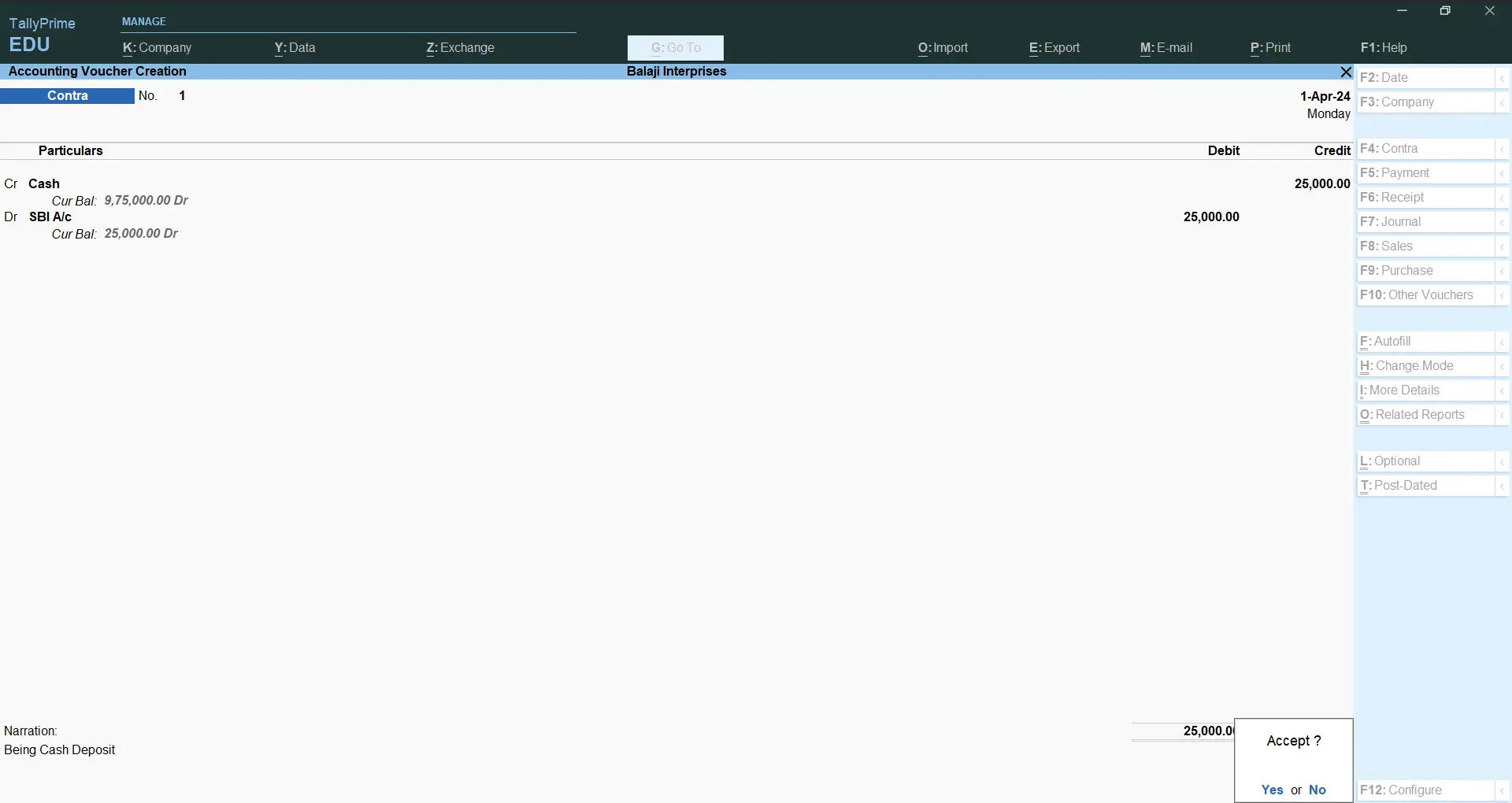
Ex.2 – SBI खाते से 10000 रु निकाले।
Required Ledger – SBI A/c > Bank Account
| Account | Debit | Credit |
| Cr. SBI A/c | 10000 | |
| Dr. Cash | 10000 |
Ex.3 – SBI खाते से PNB खाते मे 9000 रु ट्रांसफर किए।
Required Ledger – SBI A/c > Bank Account, PNB A/c > Bank Account
| Account | Debit | Credit |
| Cr. SBI A/c | 9000 | |
| Dr. PNB A/c | 9000 |
2. Payment Voucher (F5)
पेमेंट वाउचर एक Accounting Voucher है, इस वाउचर का उपयोग कैश या बैंक से किए गए पेमेंट की एंट्री करने के लिए करते है। जैसे- पार्टी का बकाया पेमेंट करना, खर्चे पेमेंट, नगद संपत्ति खरीदना आदि।
नोट – Payment Voucher डिफ़ॉल्ट रूप से Single Entry Mode मे सेट रहता है, जरूरत के अनुसार इसे Double Entry Mode मे सेट करने के लिए Ctrl + H प्रेस करे तथा Double Entry ऑप्शन चुनें। Double Entry Mode मे पेमेंट करने के लिए एक से अधिक खाते क्रेडिट किए जा सकते हैं।
Ex.1 – चाय खर्च नगद भुगतान किया 2500 रु।
Required Ledger – Tea Expense > Indirect Expense
एंट्री बनाने के लिए पहले ऊपर बताए जरूरी लेजर बनाएं और फिर गेटवे ऑफ टैली (Gateway of Tally) से Vouchers मे जाएं और कीबोर्ड से F5 बटन प्रेस करें। इससे Payment Voucher खुलेगा, जिसमे निम्न प्रकार से एंट्री करें।
| Account | Debit | Credit |
| Dr. Tea Expense | 2500 | |
| Cr. Cash | 2500 |
Ex.2 – सोहन को 12000 रु SBI खाते से तथा 10000 रु नगद भुगतान किए।
Required Ledgers – SBI A/c > Bank Account, Sohan > Sundry Debtor
| Account | Debit | Credit |
| Dr. Sohan | 22000 | |
| Cr. SBI A/c | 12000 | |
| Cr. Cash | 10000 |
Ex.3 – 6500 रु का ऑफिस के लिए नगद फर्नीचर खरीदा।
Required Ledger – Furniture A/c > Fixed Assets
| Account | Debit | Credit |
| Dr. Furniture A/c | 6500 | |
| Cr. Cash | 6500 |
3. Receipt Voucher (F6)
रिसीप्ट वाउचर एक Accounting Voucher है, इस वाउचर का उपयोग कैश व बैंक मे नगद मे की गई प्राप्तियों की एंट्री रिकार्ड करने के लिए करते हैं। जैसे – पार्टी से बकाया पेमेंट रिसीव करना, इंकम प्राप्त करना, कर्ज लेना या किसी संपत्ति को नगद बेचना आदि।
नोट – Receipt Voucher डिफ़ॉल्ट रूप से Single Entry Mode मे सेट रहता है, जरूरत के अनुसार इसे Double Entry Mode मे सेट करने के लिए Ctrl + H प्रेस करे तथा Double Entry ऑप्शन चुनें। Double Entry Mode मे पेमेंट प्राप्त करने के लिए एक से अधिक खाते डेबिट किए जा सकते हैं।
Ex.1 – 1900 रु कमीशन प्राप्त किया।
Required Ledger – Commission Received > Indirect Income
एंट्री बनाने के लिए पहले ऊपर बताए जरूरी लेजर बनाएं और फिर गेटवे ऑफ टैली (Gateway of Tally) से Vouchers मे जाएं और कीबोर्ड से F6 बटन प्रेस करें। इससे Receipt Voucher खुलेगा, जिसमे निम्न प्रकार से एंट्री करें।
| Account | Debit | Credit |
| Cr. Commission Received | 1900 | |
| Dr. Cash | 1900 |
Ex.2 – वरुण से 2100 रु नगद तथा 5000 SBI खाते मे प्राप्त हुए।
Required Ledger – Varun > Sundry Creditor, SBI A/c > Bank Account
| Account | Debit | Credit |
| Cr. Varun | 7100 | |
| Dr. Cash | 2100 | |
| Dr. SBI A/c | 5000 |
Ex.3 – Axis Bank से 75000 रु लोन लिया।
Required Ledgers – Axis Bank Loan A/c > Loans (Liability)
| Account | Debit | Credit |
| Cr. Axis Bank Loan A/c | 75000 | |
| Dr. Cash | 75000 |
4. Journal Voucher (F7)
जर्नल वाउचर एक Accounting Voucher है, इस वाउचर का इस्तेमाल ऐसी एंट्रीस को करने के लिए किया जाता है जो किसी अन्य वाउचर मे फिट नहीं होती हैं। जैसे – संपत्ति पर ह्रास, माल का नुकसान या बेईमानी आदि।
नोट – जर्नल वाउचर मे Cash व Bank के लेजर्स डिफ़ॉल्ट रूप से हाइड (Hide) रहते है, इन्हे शो (Show) कराने के लिए Ledger List मे Show More ऑप्शन पर क्लिक करेंगे।
Ex.1 – मोहन ने 3600 रु की बेईमानी की।
Required Ledgers – Bad Debts A/c > Indirect Expenses, Mohan’s A/c > Sundry Creditor
एंट्री बनाने के लिए पहले ऊपर बताए जरूरी लेजर बनाएं और फिर गेटवे ऑफ टैली (Gateway of Tally) से Vouchers मे जाएं और कीबोर्ड से F7 बटन प्रेस करें। इससे Journal Voucher खुलेगा, जिसमे निम्न प्रकार से एंट्री करें।
| Account | Debit | Credit |
| Dr. Bad Debts A/c | 3600 | |
| Cr. Mohan’s A/c | 3600 |
Ex.2 – 7600 Rs का माल ट्रांसपोर्ट से बर्बाद हुआ।
Required Ledgers – Goods Loss by Transport A/c > Indirect Expense, Purchase A/c > Purchase Account
| Account | Debit | Credit |
| Dr. Goods Loss by Transport A/c | 7600 | |
| Cr. Purchase A/c | 7600 |
5. Sales Voucher (F8)
सेल्स वाउचर एक Accounting Voucher है, इस वाउचर का इस्तेमाल माल की बिक्री करने के लिए किया जाता है।
नोट – Sales Voucher डिफ़ॉल्ट रूप से Item Invoice Mode मे सेट रहता है, इसे Voucher Mode या Accounting Invoice Mode मे सेट करने के लिए Ctrl + H प्रेस करें। Voucher Mode मे इन्वाइस जेनरैट नहीं होती है, Item Invoice तथा Account Invoice Mode मे इन्वाइस भी प्रिन्ट की जा सकती हैं। Item Invoice को जब Inventory Sales करते है तब सेट करेंगे।
Ex.1 – मोहन को 35000 रु का माल बेचा।
Required Ledgers – Mohan > Sundry Debtor, Sales A/c > Sales Account
Voucher Mode (Ctrl+H) – As Voucher
एंट्री बनाने के लिए पहले ऊपर बताए जरूरी लेजर बनाएं और फिर गेटवे ऑफ टैली (Gateway of Tally) से Vouchers मे जाएं और कीबोर्ड से F8 बटन प्रेस करें। इससे Sales Voucher खुलेगा, फिर Ctrl+H प्रेस करें और As Voucher चुने। इसके बाद निम्न प्रकार से एंट्री करें।
| Account | Debit | Credit |
| Dr. Mohan | 35000 | |
| Cr. Sales A/c | 35000 |
Ex.2 – नगद माल बेचा कीमत 19000 रु।
Required Ledgers – Sales A/c > Sales A/c
Voucher Mode (Ctrl+H) – As Voucher
| Account | Debit | Credit |
| Dr. Cash | 19000 | |
| Cr. Sales A/c | 19000 |
6. Purchase Voucher (F9)
पर्चेज वाउचर एक Accounting Voucher है, इस वाउचर का इस्तेमाल माल की खरीददारी करने के लिए किया जाता है।
नोट – Purchase Voucher डिफ़ॉल्ट रूप से Item Invoice Mode मे सेट रहता है, इसे Voucher Mode या Accounting Invoice Mode मे सेट करने के लिए Ctrl + H प्रेस करें। Voucher Mode मे इन्वाइस जेनरैट नहीं होती है, Item Invoice तथा Account Invoice Mode मे इन्वाइस भी प्रिन्ट की जा सकती हैं। Item Invoice को Inventory Purchasing करते है तब सेट करेंगे।
Ex.1 – राहुल से 12000 रु का उधार माल खरीदा।
Required Ledgers – Rahul > Sundry Creditor, Purchase A/c > Purchase Account
Voucher Mode (Ctrl+H) – As Voucher
एंट्री बनाने के लिए पहले ऊपर बताए जरूरी लेजर बनाएं और फिर गेटवे ऑफ टैली (Gateway of Tally) से Vouchers मे जाएं और कीबोर्ड से F8 बटन प्रेस करें। इससे Purchase Voucher खुलेगा, फिर Ctrl+H प्रेस करें और As Voucher चुने। इसके बाद निम्न प्रकार से एंट्री करें।
| Account | Debit | Credit |
| Cr. Rahul | 12000 | |
| Dr. Purchase A/c | 12000 |
Ex.2 – नगद माल खरीदा कीमत 5400 रु।
Required Ledgers – Purchase A/c > Purchase Account
Voucher Mode (Ctrl+H) – As Voucher
| Account | Debit | Credit |
| Cr. Cash | 5400 | |
| Dr. Purchase A/c | 5400 |
तो इस तरह से आप ऊपर बताए मेथड से अकाउंटिंग वाउचर्स मे एंट्री (Entry in Accounting Vouchers) बना सकते हैं।
टैली प्राइम से संबंधित निम्न लेख भी देखें –
अकाउंटिंग और बुककीपिंग की मुख्य बातें

